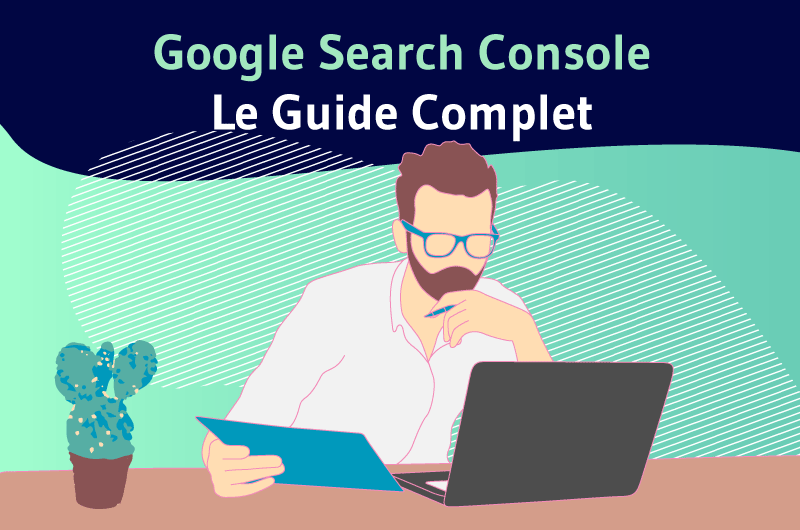“El SEO es una aventura en la que se necesitan muchas habilidades, técnicas y no técnicas, para sobrevivir”.
Deepanshu GahlautSi
ha estado en SEO por un tiempo, ha descubierto que es muy difícil producir buenos resultados sin tener ciertas habilidades.
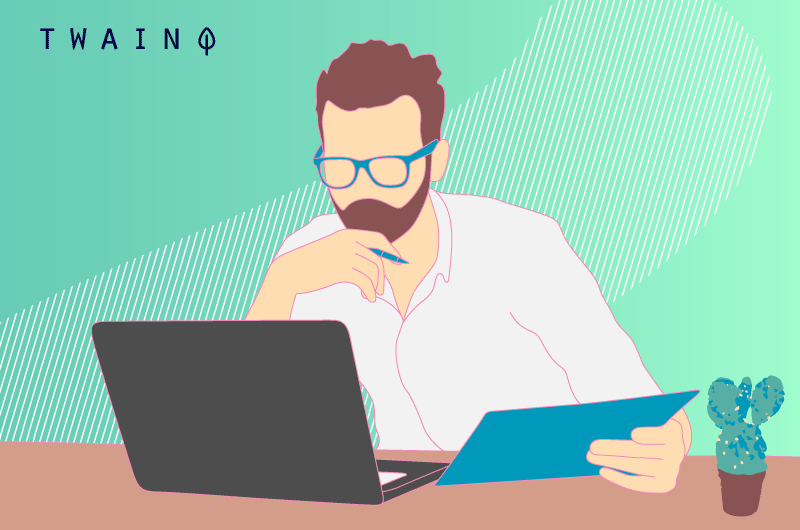
En especial quiero hablar sobre el uso de ciertas herramientas que se consideran «esenciales» en el ámbito del marketing web.Las más populares son, sin duda, las herramientas que Google pone a disposición de los webmasters. Y entre las que encontramos las famosas: Google Analytics y Google Search Console (GSC).

Aunque son completamente gratuitos, son instrumentos poderosos para optimizar efectivamente un sitio web cuando se combinan.
Tuve la oportunidad de mostrarle cómo instalar estas dos herramientas, sin explicar realmente cómo puede usarlas.
Hoy les voy a dar todas las técnicas y consejos para usar Search Console.
Estoy seguro de que descubrirá algunos «secretos bien guardados» sobre el uso de GSC para optimizar la clasificación de un sitio web en Google.
Si estás listo, ¡vamos!
Capítulo 1: ¿Cómo instalar y configurar Google Search Console en su sitio web?
En mi artículo sobre Search Console, te mostré todos los pasos para instalar esta herramienta en tu sitio web.
Siguiendo este proceso, tendrás una idea clara de cómo vincular el GSC a la segunda herramienta poderosa de Google: Google Analytics.
Termino con algunos consejos para configurar tu Google Search Console.
Sugerencia 1: Administre usuarios y permisos
Ahora tiene acceso a Google Search Console y, si lo desea, puede compartir el acceso con otras personas.
Tenga en cuenta que hay tres niveles de permisos diferentes en Search Console:
- Propietarios : probablemente sea usted. Los propietarios pueden ver todos los datos del sitio y usar todas las herramientas y pueden dar acceso a otros al GSC. También puede crear propietarios delegados, que tienen el mismo control sobre Search Console que usted;
- Usuarios completos : pueden ver todos los datos del sitio y usar la mayoría de las herramientas de Search Console. Pero no pueden cambiar los permisos, ni pueden compartir el acceso a otras cuentas o cambiar la dirección web;
- Usuarios restringidos : solo pueden ver datos de Search Console y generar informes básicos.
(No tengo acceso para tomar capturas de pantalla)
Para agregar un usuario completo o restringido, siga estas instrucciones:
- toque ‘Configuración’, luego ‘Usuarios y permisos’;
- Haga clic en el botón «Agregar un usuario»;
- Ingrese la dirección de correo electrónico de la persona que desea agregar;
- Elija el nivel de permiso que desea otorgar;
- Para agregar un propietario delegado, toque los tres puntos junto al propietario del sitio actual.
Muy importante: solo debe otorgar el estado de propietario delegado a las personas en las que confía. Por lo tanto, te proteges de cualquier inconveniente de personas desagradables.
Consejo 2: Configure su país de destino
Sin tener que indicar nada, Google puede determinar exactamente a qué países está tratando de orientar.
De hecho, el motor de búsqueda puede examinar:
- El idioma de su contenido;
- Su ccTLD;
- La ubicación de su servidor;
- La ubicación de sus sitios de referencia;
- Etc.
Dicho esto, a menudo es una buena idea darle a Google mucha más precisión cuando tienes un objetivo específico.
Para hacer esto, vaya a su cuenta de GSC y haga clic en la sección «Herramientas antiguas e informe»:
Luego, haga clic en «Orientación internacional», lo que lo lleva a esta interfaz donde configurará los países a los que se dirige:
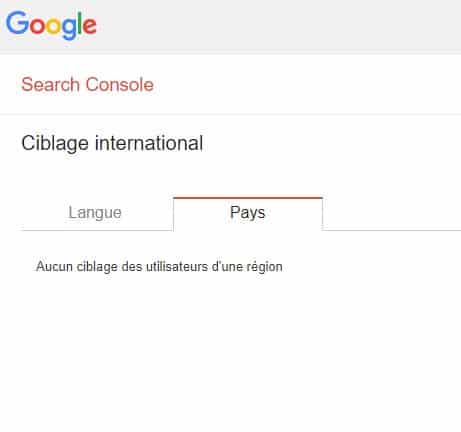
Aquí podrás realizar las configuraciones necesarias y elegir el país que quieres que favorezca Google Search Console.
También tiene la opción de elegir el idioma al que se dirige para brindar más precisión a Google.
Consejo 3: agregue un mapa del sitio
El mapa del sitio no es esencial cuando tiene un sitio muy pequeño o un sitio de una sola página.
Pero si tienes un sitio web con varias páginas y/o planeas crear uno más tarde, enviar un mapa del sitio puede ser muy útil para tu SEO.
Según el Diccionario SEO, el sitemap XLM:
“Es un archivo de tipo XML que agrupa todas las URL de un sitio web con una información adicional llamada metadatos. Impulsa el SEO debido a su importancia en el rastreo e indexación del sitio web.»
Enviar un mapa del sitio no es complicado y para hacerlo, primero debe crear el archivo que se enviará.
Si tiene un sitio de WordPress, puede usar el complemento de SEO más popular: Yoast.
Haz clic en el plugin que te aparecerá en la esquina inferior izquierda de tu panel de control y haz clic en funcionalidad:
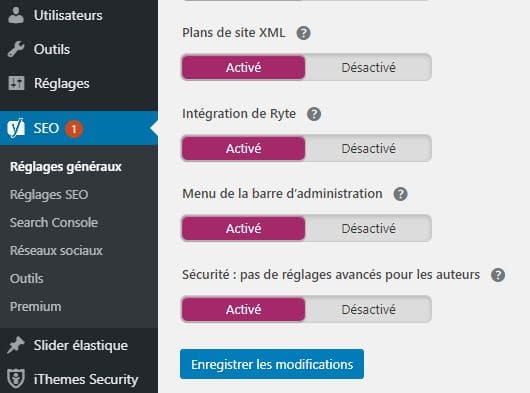
Tienes la lista de las diferentes funcionalidades que ofrece la herramienta.
Active los «Mapas del sitio XML» y haga clic en el punto de ayuda que le permite mostrar el siguiente mensaje:
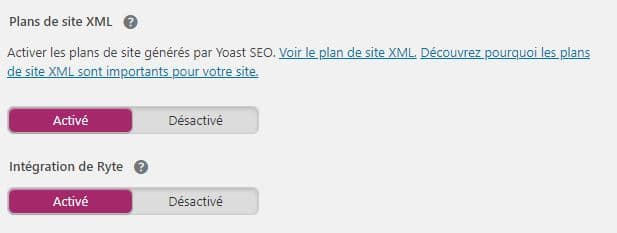
Si desea ver su mapa del sitio, simplemente haga clic en «Ver mapa del sitio XLM» y tendrá la siguiente interfaz:
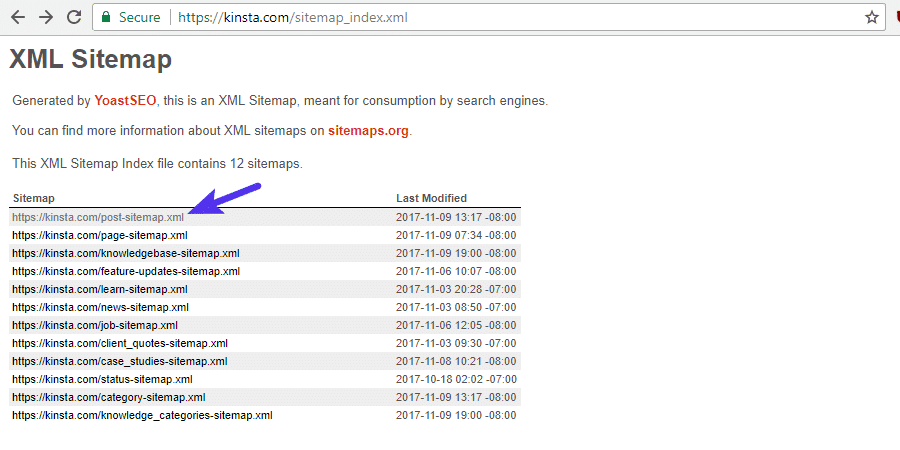
Si ya tiene un mapa del sitio, puede ir directamente a “sudominio.com/sitemap.xlm” para verlo.
Generalmente, encontrará su mapa del sitio allí, pero si no, cree uno.
Una vez que tenga la dirección de su mapa del sitio, debe enviarlo a la consola de búsqueda.
Para hacer esto, haga clic en «Sitemaps» en el GSC:
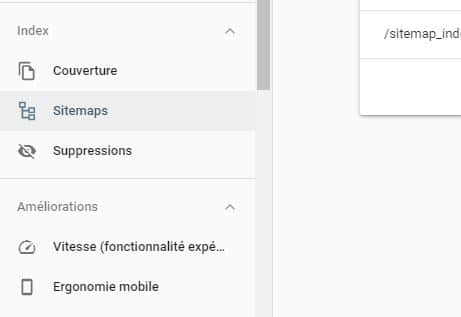
pegará la URL del mapa del sitio de su sitio web y haga clic en «Enviar»:
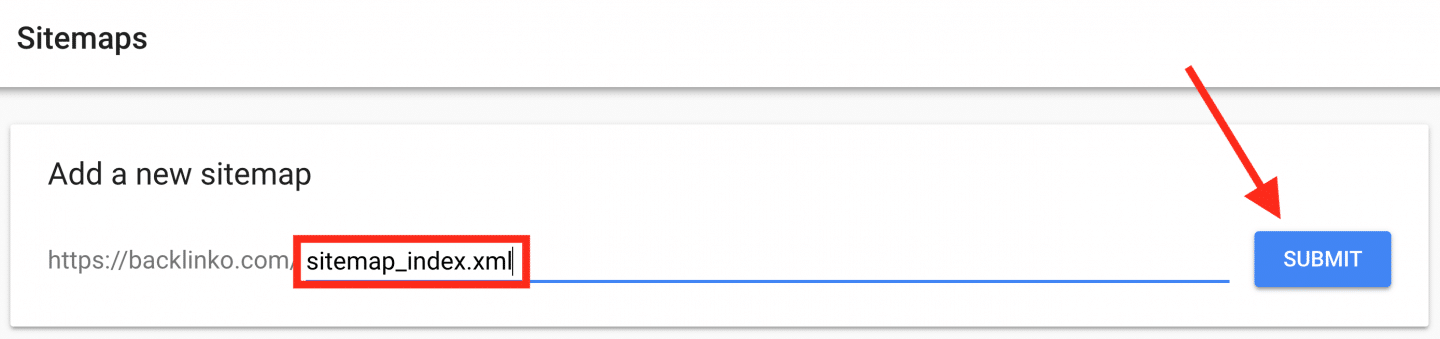
GSC luego le envía el siguiente mensaje:
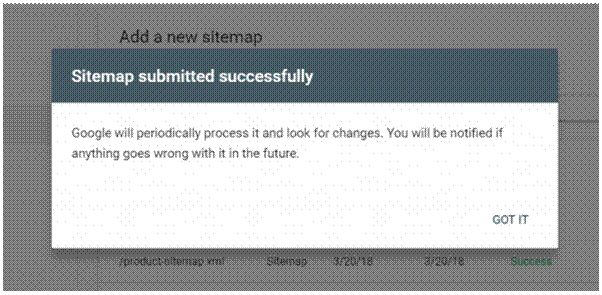
Así es como puede enviar fácilmente el archivo del mapa del sitio a Search Console.
Aquí hay algunas configuraciones básicas que puede hacer con Search Console además de configurarlo en su sitio web. Pasemos al análisis real de los datos que GSC te permite tener.
Capítulo 2: Comprensión del panel de Google Search Console
El Informe de resumen es la primera página que se carga cuando accede a GSC.
Esta interfaz contiene un resumen de información clave sobre su sitio:
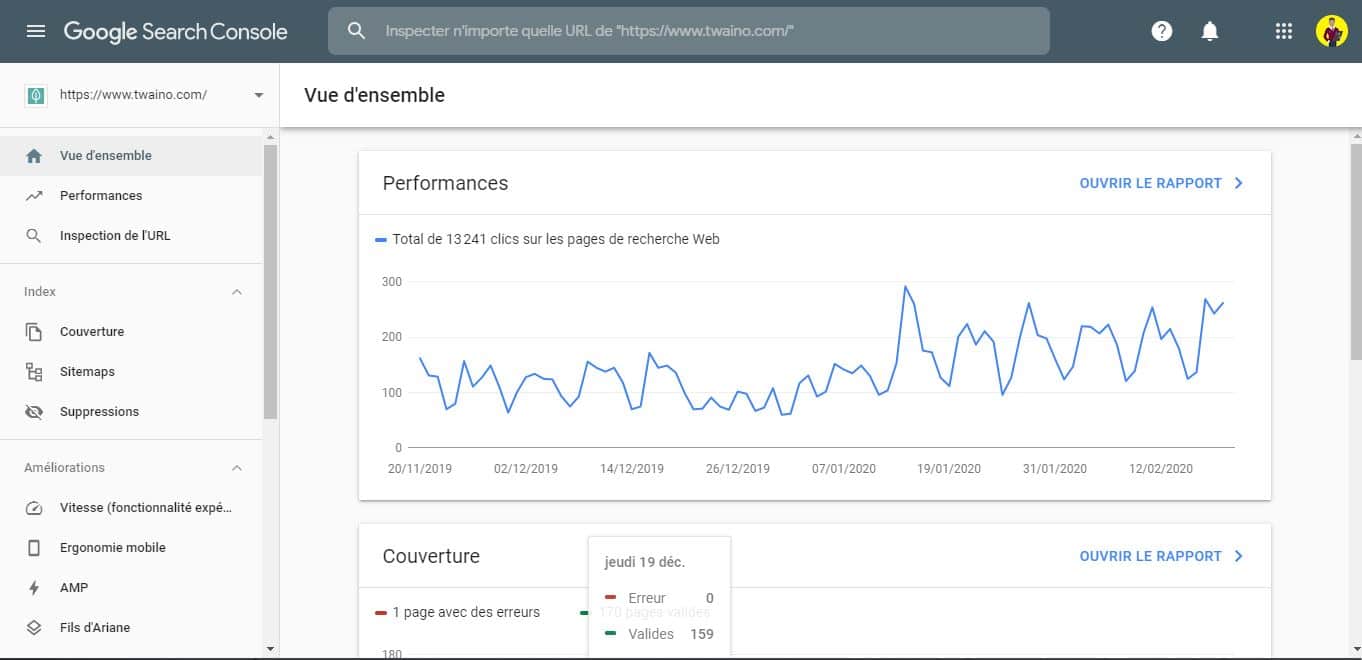
Con este tablero, puede ver:
- Informe de rendimiento del sitio : la cantidad de clics en su sitio web de Google;
- Informe de cobertura : información que indica si sus páginas están correctamente indexadas en Google;
- Informe de mejoras : brinda información sobre las mejoras que debe realizar en su sitio;
- de acciones manuales : Este informe te dirá si Google te ha dado una penalización manual.
Puede hacer clic en el enlace «Abrir informe» para ver cada informe en su totalidad.
Vamos a dedicarle diferentes capítulos para entrar en detalles.
Capítulo 3: ¿Cómo analizar el informe de rendimiento con Google Search Console?
El primer informe que ofrece Google se refiere a tu desempeño en las SERPs. Empecemos por entender de qué se trata:
3.1. ¿Qué es el Informe de rendimiento de GSC?
El informe de «Rendimiento» de Search Console le muestra el rendimiento general de su sitio en los resultados de Google:
Le rapport de « Performance » de la Search Console vous indique les performances globales de votre site dans les résultats de Google :
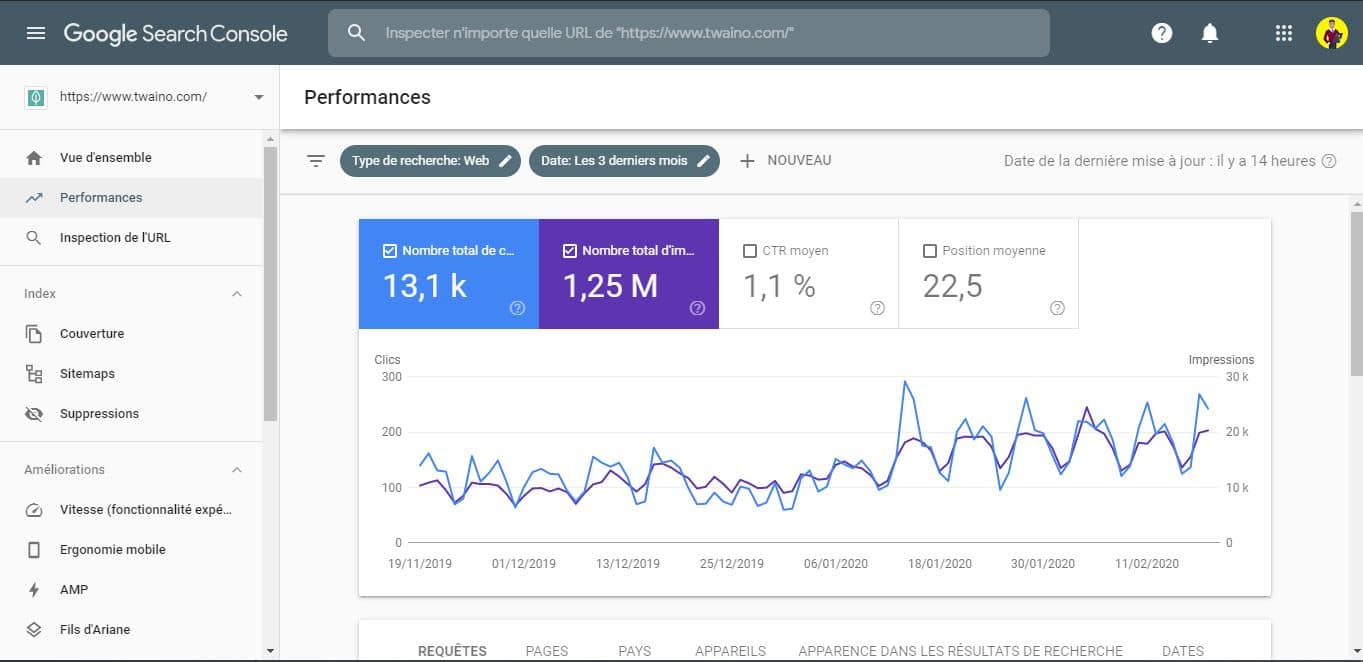
Hay 3 secciones principales que puede ajustar o hacer clic para ver los datos que necesita:
- Filtro superior;
- 4 métricas principales;
- pestañas de datos;
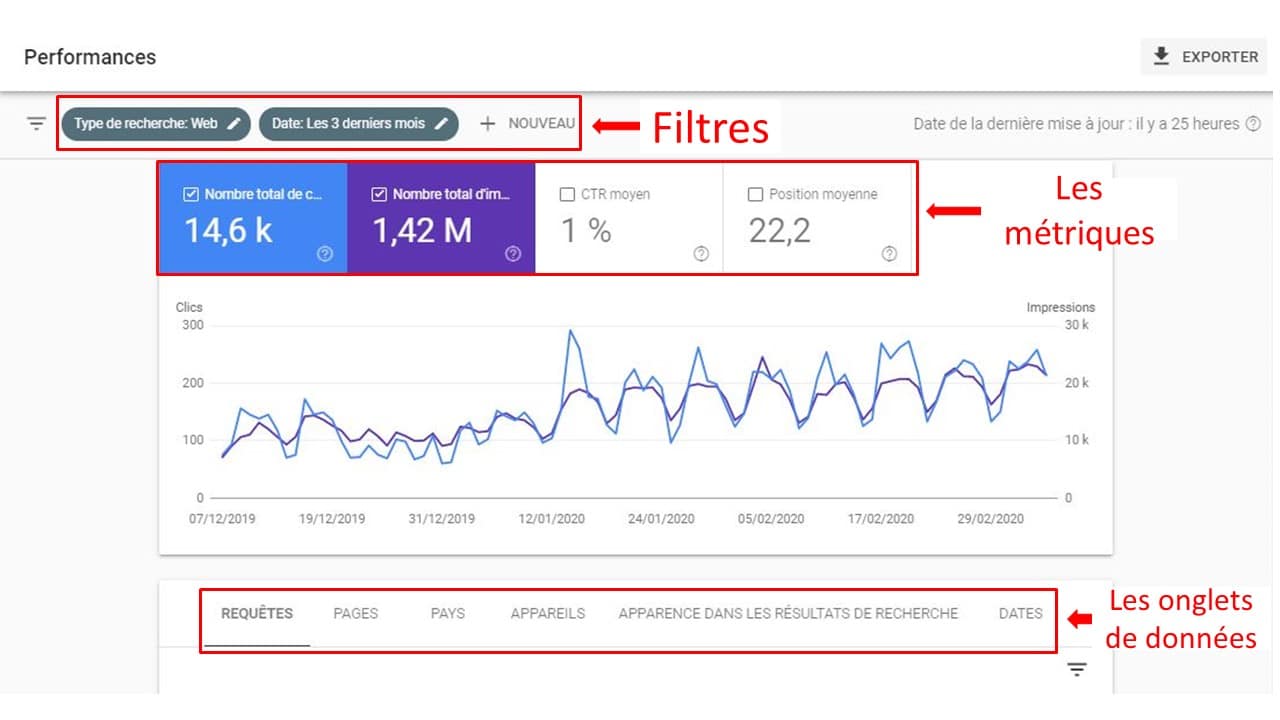
En el menú superior encontrarás los selectores de filtros que te permiten añadir variables.
Es muy útil configurar el filtro con la mayor precisión posible para obtener los datos más relevantes en GSC:
Veremos cómo usarlo en determinadas condiciones en las próximas líneas.
Tenga en cuenta que en esta sección, las diferentes variables que puede agregar o eliminar incluyen:
- Tipo de búsqueda: elija filtrar los resultados por web, imagen o video;
- Fecha : filtre los resultados por período o compare rangos de fechas;
- Consulta : filtre por palabras clave específicas, incluso excluya palabras clave;
- Página : seleccione una página en la que desee centrarse;
- País : Filtre los resultados de la búsqueda por país;
- Dispositivo : filtre los resultados de búsqueda por dispositivo utilizado;
- Apariencia en los resultados de búsqueda : filtre mirando los resultados de AMP no enriquecidos y otras variables.
Por ejemplo, tiene la opción de establecer el período de tiempo durante el cual desea mostrar sus datos haciendo clic en la fecha:
En la sección de filtros, encontrará una representación visual de su rendimiento de SEO.
De forma predeterminada, el gráfico muestra una descripción general promedio de su sitio web durante los últimos 3 meses.
Aquí tienes estadísticas de SERPs como:
- El número de clics: Este es el número de veces que las personas han hecho clic en tus páginas para visitar tu sitio de Google;
- El número de impresiones: El número total de veces que tu contenido ha sido visto en Google;
- Tasa de clics promedio: el porcentaje de impresiones que resultaron en un clic;
- Posición promedio : la clasificación promedio de su contenido en los resultados de búsqueda de Google.
Debajo de este gráfico, encontrará una tabla con resultados específicos:
Hay cinco pestañas que puede seleccionar:
- Consultas : vea para qué palabras clave se clasificó su contenido;
- Páginas : comprueba el rendimiento de las páginas de tu sitio en las SERP;
- País : vea el rendimiento de su sitio web por país;
- Dispositivos : averigüe qué dispositivo (computadora, móvil o tableta) utilizan las personas para acceder a su sitio web;
- Apariencia de búsqueda : esta función le permitirá saber si sus datos estructurados aparecen en los resultados de búsqueda.
También hay un filtro adicional en la sección de pestañas que le permite trabajar con los datos presentados en la tabla:
Ahora veamos algunos consejos para usar bien estas estadísticas:
3.2. ¿Cómo optimizar su tasa de clics con Search Console?
No hay duda de que el CTR es un factor clave en el ranking de Google. Matt Cutts tenía que decirlo en este video:
En francés, podemos tener esto:
“ Tu frecuencia de aparición no importa. Es importante saber con qué frecuencia recibe clics y con qué frecuencia los convierte en lo que realmente desea (ventas, compras, suscripciones)… Tómese el tiempo para mirar su título, URL y fragmento que genera Google, y ver si puede encuentre formas de mejorarlo para los usuarios, ya que entonces será más probable que hagan clic. Obtendrá más visitantes, obtendrá un mejor retorno de su inversión. te
optimizar tu CTR y para ello sigue estos pasos:
Paso 1: Encuentra las páginas con un click-through
rate bajo “Posición media”:
Verás que ahora están coloreadas y que su curva aparece en la gráfica.
La idea aquí es encontrar páginas con una clasificación inferior a 5 y que tengan una mala tasa de clics.
Para ello, utilizará la función de filtro que ofrece GSC.
Desplácese hacia abajo y haga clic en el icono de tres guiones:
Luego configura el filtro ingresando el número que desea en el marco izquierdo. Yo puse «superior a 4,9» para tener en cuenta las solicitudes para las que estoy en la 5ªposición :
entonces tienes la lista de todas las páginas que ocupan la 5ª posición o más.
Con Advancedwebranking, sabemos que una página que ocupa la 5ª posición debe tener un CTR del 4,1%:
En este caso, filtrarás las estadísticas para eliminar todos los elementos que tengan un CTR superior al 4,1%.
Seguirás el mismo proceso haciendo clic en el icono de tres líneas y luego en CTR:
Configuras el filtro poniendo menos de 4,1:
Ahora tenemos una lista de palabras clave que tienen una posición más baja y que tienen un CTR inferior al 4,1% .
Las más interesantes son las palabras clave para las que ya está clasificado y que podrían generarle más tráfico. Aquí solo tienes que aumentar su CTR.
Ahora solo queda encontrar una palabra clave para la que sería interesante aumentar el CTR.
A mi nivel, tengo esta palabra clave:
Esta palabra clave, durante los últimos tres meses:
- Ocupa la posición 6.5;
- En 3797 impresiones;
- Con una tasa de clics del 2,1 %;
- Con un recuento total de clics de 79.
El alto número de impresiones hace que realmente valga la pena intentar mejorar la tasa de clics. Ya que es una palabra clave muy buscada.
Una vez que sepa qué palabra clave usar, determinará qué página optimizar para esa palabra clave.
Paso 2: encuentre la página de su sitio que se clasifica para la palabra clave Para hacer esto, simplemente haga clic en la consulta en cuestión y luego haga clic en «Páginas»
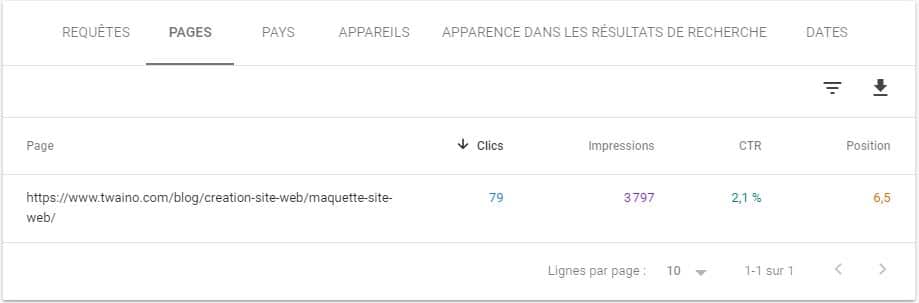
Tienes ahí, la página que está posicionada en la palabra clave. Pasemos al siguiente paso:
Paso 3: Examine las palabras clave por las que se clasifica la página en cuestión
. Ahora conoce la página web que debe optimizar para su palabra clave. Pero sería de poco beneficio mejorar su CTR para una sola palabra clave.
Es posible que deba pensar en agregar más, ya que el informe de rendimiento puede mostrarle todas las palabras clave para las que se clasifica su página.
Para ello, haga clic en «+Nuevo» en la sección de filtros, luego en «Página»:
Luego ingrese la URL para la cual desea mostrar las solicitudes:
Primero tiene las estadísticas de la página web:
Como puede ver, el la página estuvo en las SERP más de 35,2 mil veces. Pero recibió solo 982 clics durante los últimos 3 meses, que es relativamente poco.
En la parte inferior, tendrás en el nivel de «Solicitudes» la lista completa de palabras clave por las que se posiciona la página:
Tienes así todas las palabras clave por las que se posiciona, lo que te permite optimizar mejor el contenido de tu página web. .
Paso 4: Optimice su página para otras palabras clave
¿No sería más interesante si su página web se clasifica para varias palabras clave?
Para ello, utilizará las palabras clave que acaba de encontrar en la consola de búsqueda.
También puede usar una herramienta como Answer The Public , que detallé en mi 21 Herramientas de investigación de palabras clave.
Te permite conocer las preguntas que se hacen los internautas:
Si respondes estas preguntas en tu contenido, aumentas tus posibilidades de aparecer en el snippet destacado para otras palabras clave.
Paso 5: Optimiza tu título y descripción para obtener más clics
Para lograr que las personas hagan clic en tu página en los motores de búsqueda, solo tienes control sobre dos cosas: el título que se muestra y la descripción de la página.
Para el título, puede consultar mi guía sobre cómo crear títulos impactantes y llamativos. Allí encontrará fórmulas listas para usar.
Recuerde usar palabras poderosas que muestren a las personas que pueden obtener resultados rápidos y fáciles de su contenido.
Aquí hay algunas palabras poderosas que puede incluir en su título y descripción:
- Hoy;
- Ahora ;
- Rápido ;
- Paso a paso ;
- Fácil ;
- Mejor ;
- Final;
- Sencillo ;
- Etc.
Paso 6: seguimiento de los resultados de optimización
Google suele tardar un tiempo antes de volver a indexar las páginas. Además, la nueva página debe estar activa durante aproximadamente una o dos semanas para que pueda obtener datos significativos.
Por lo tanto, puede esperar como máximo 2 semanas para ver los resultados. Evaluará cuánto ha cambiado su CTR después de su optimización.
Lo más interesante es que Search Console le permite comparar fácilmente los CTR en dos rangos de fechas.
Simplemente haga clic en el filtro de fecha:
Luego haga clic en «Comparar» y elija el segundo período:
Luego tiene la interfaz de los siguientes resultados:
Puede anular la selección de ciertos parámetros para apreciar mejor las diferencias.
Este es un proceso simple para optimizar su CTR y obtener más tráfico. Sigamos con otro consejo:
3.3. Cómo encontrar oportunidades de palabras clave con el informe de rendimiento de Search Console Las
palabras clave de oportunidad son aquellas consultas para las que ya está clasificado y tienen una cantidad significativa de impresiones.
Si para una palabra clave ocupas una posición del 6 al 20, puedes considerarlo como una oportunidad a aprovechar.
Se llaman palabras clave de oportunidad principalmente porque Google ya clasifica su página y cree que es lo suficientemente relevante como para ocupar esa posición.
Si el motor de búsqueda pensara lo contrario, es poco probable que obtenga una buena clasificación.
Es probable que mejorar la calidad de su página lo lleve a las primeras posiciones más rápido que crear contenido nuevo.
Por otro lado, tienes datos de Search Console que te dan las estadísticas reales. Por lo tanto, la cantidad de impresiones que tiene en las consultas es precisa y puede confiar en ella al 100%.
Dependiendo del número de impresiones, tendrás un tráfico importante cuando vayas a ocupar las primeras posiciones.
Sigue el siguiente proceso para detectarlos:
Accedes al informe de rendimiento de Search Console:
Filtrarás las posiciones:
Solo mantendrás las consultas para las que estés por encima de 7.9:
Tomaremos las consultas para las que clasifiques desde la octava posición porque es a partir de este ranking que la tasa de clics se vuelve considerablemente baja:
A continuación, ordenará los resultados por impresiones para obtener las consultas con el mayor potencial:
aquí, nos centraremos en consultas con no más de 20 como posición.
Podría considerar la primera solicitud «Ubersuggest«, pero sería inútil querer posicionarme en la primera posición.
De hecho, es una herramienta y sería bastante normal que la página de la herramienta estuviera en la primera posición.
Es decir, que no hubiera tenido prioridad sobre otra solicitud un poco más genérica que tiene un número importante de impresiones.
Lo mismo ocurre con Google My Business , que también es una herramienta. ¡Esperamos tener la herramienta en primera posición y no un artículo que la describa!
Dicho esto, considero en este ejemplo “Ubersuggest” por lo que ocupo la posición 10.9. Aquí, se podría intentar llevar la página a la segunda o tercera posición.Lo que significa que va a optimizar la página web y la creación de contenido autorizado puede ser extremadamente útil.
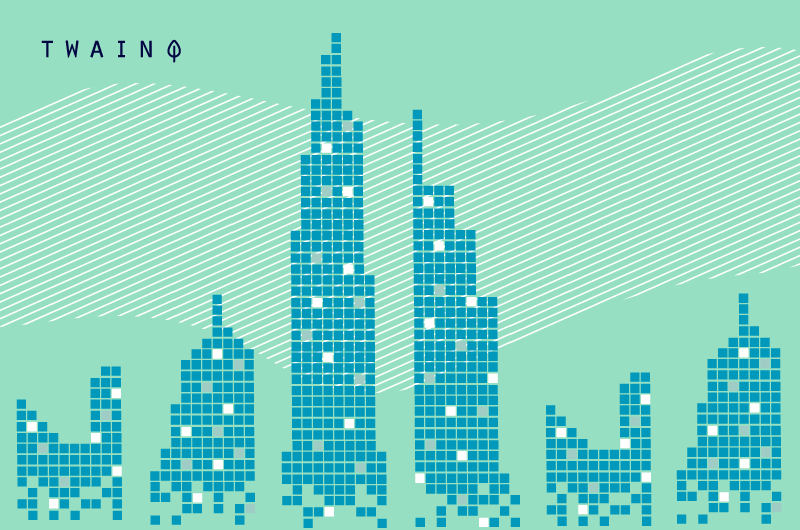
Ahora bien, ¿qué hacer con las palabras clave para las que ocupas más de la posición 20?
Se ocupará de esto una vez que haya terminado con las páginas que ya ocupan las posiciones 8 a 20.
En este nivel, puede seguir los consejos de los capítulos posteriores para optimizar sus páginas web.
Sin embargo, debe centrarse en las palabras clave para las que tiene impresiones.
Como Agencia SEO a mi nivel:
Aquí, veamos un último consejo:
3.4. ¿Cómo identificar el ranking de artículos para la misma palabra clave?
Te sugiero que hagas esto cada vez que vayas a crear contenido nuevo. De hecho, la canibalización de palabras clave es un problema de SEO que no debe tomarse a la ligera:
Fuente: Knoledgeidea
Para determinar qué páginas intentan posicionarse para las mismas palabras clave:
- Agregue la variable «Consulta» al filtro en la parte superior:
- Ingrese su palabra clave en el campo de entrada :
- Haga clic en la pestaña «Páginas» debajo del gráfico, esto le mostrará todas sus páginas que están clasificadas para esa palabra clave en Google:
Aquí hay algunos escenarios y qué hacer al respecto:
- Si la página que encontró contiene el mismo objetivo palabra clave: considere actualizar la página anterior en lugar de crear una nueva o redirigir la página anterior a la nueva y redirigir el contenido apropiado;
- Si la página se clasifica para la palabra clave, pero no es la palabra clave de destino: puede inspeccionar la página y agregar un enlace interno a su nuevo contenido.
Capítulo 2: ¿Cómo optimizar el aspecto técnico de tu SEO con GSC?
El aspecto técnico de un sitio web es la base de su desarrollo. Si su sitio web tiene problemas técnicos, tendrá dificultades para funcionar realmente en los SERP.
Por lo tanto, debe vigilar el funcionamiento «técnico» de su sitio web.
Search Console puede ayudarte a realizar esta tarea y, mejor aún, darte indicaciones para la resolución de posibles problemas técnicos.
2.1. Encuentre y corrija problemas de indexación con la cobertura de índices
Google rastrea regularmente sitios web para encontrar y agregar nuevas páginas a su índice.
Esto le permite ofrecerlos cuando los internautas realizan búsquedas relacionadas con la temática que trata la página.
A veces, los rastreadores de Google pueden experimentar problemas de rastreo e indexación.
El motor informa esto a través de la consola de búsqueda y si desea que todas sus páginas tengan visibilidad en el SERP, estos problemas no deben pasarse por alto.
Para acceder a él, hará clic en «Cobertura» en la sección «Índice»:
Veamos cómo puede aprovechar este informe
2.2. ¿Cómo encuentro y corrijo los errores de cobertura del índice?
El informe de cobertura del índice proporciona 4 tipos diferentes de estadísticas:
Hay:
- Error;
- Válido con salvedades;
- Válido;
- Excluido.
Por supuesto, la columna «Error» incluye cualquier problema que GSC haya podido detectar.
El gráfico inferior permite ver la evolución de la detección a lo largo del tiempo.
Si vas mucho más abajo, obtienes detalles sobre cada uno de estos errores:
Aquí tengo el error de tipo «URL enviada no encontrada (404)». Esto significa que no se encontró la página y el servidor devolvió el código de estado HTTP correcto (404).
Te encontrarás con otros tipos de errores como:
- Error de redirección : GSC detectó una redirección 301 o 302 para la página, pero no funciona;
- La URL sujeta a un problema de rastreo : Hay varios problemas que pueden causar este problema y tienes que ir a la página para realizar una comprobación;
- La URL enviada parece ser un Soft 404: (No puedo encontrar una traducción exacta) : Esto significa que no se encontró la página y se asignó un código incorrecto en el encabezado;
- Errores del servidor (5xx) : aquí Googlebot no pudo acceder al servidor que puede haberse bloqueado o bloqueado.
Al hacer clic en el tipo de problema, tiene la lista de páginas que se encuentran con este problema técnico:
Para solucionar el error 404 que estoy teniendo actualmente, solo tengo que seguir este proceso.
Lo primero que debe hacer es seguir la URL en cuestión para asegurarse de que realmente no se encuentra la página:
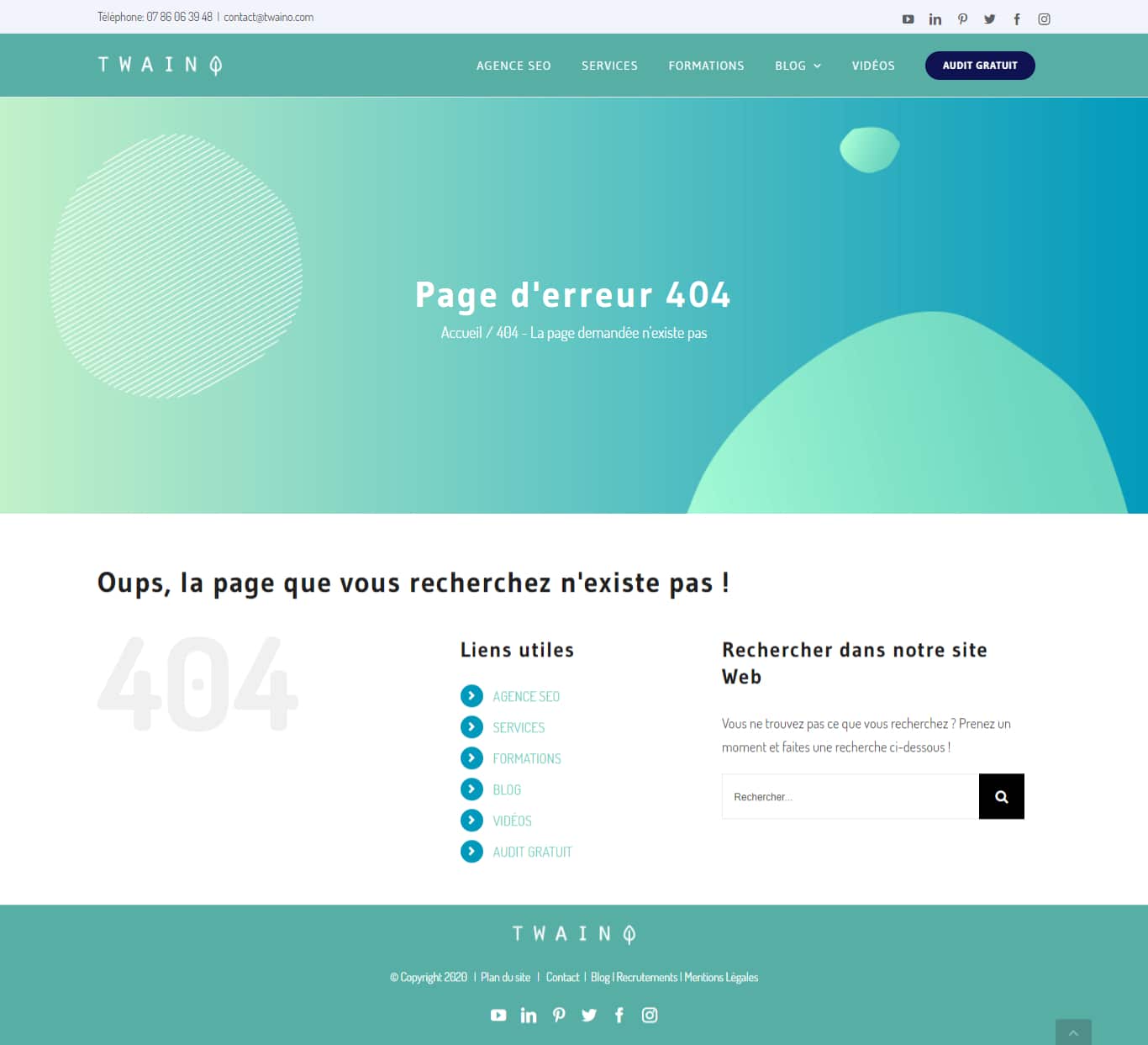
Efectivamente, no se encuentra la página y puedo continuar con mi proceso de reparación.
Haga clic en la página en cuestión y tendrá una barra lateral derecha que se mostrará:
Inspeccionará la URL con el GSC: por
lo tanto, Googlebot inspeccionará su página en el acto.
A mi nivel, la inspección siempre me da el estado 404 «No encontrado»:
Para errores 404, tiene la opción de:
- Dejar la página así para informar a Google que la página ya no existe para que el motor de búsqueda la desindexe y dejar de presentarlo en las SERPs;
- Redirigir la página no encontrada a otra página similar.
Dejo este error 404 para que Google desindexe la pagina de su base de datos.
No tengo un sitio en particular que tenga muchos problemas para mostrarle cómo solucionarlos.
Para eso, reuní en el último capítulo algunos ejemplos de resolución de problemas técnicos con GSC que descubrí en otros sitios Web durante mi investigación.
Aquí, tenga en cuenta el proceso típico para solucionar problemas en GSC, que es el siguiente:
- cargue la página en su navegador para verificar realmente que hay un problema;
- Inspeccione la URL en Search Console;
- Encuentre información sobre el error en GSC;
- Resolver el problema.
Pasemos al segundo informe:
2.3. ¿Cómo encuentro y soluciono las advertencias en la cobertura del índice?
Como sugiere el nombre, aquí encontrará páginas que son válidas, pero tienen advertencias.
Obviamente, estos son elementos que tienen el potencial de convertirse en errores/problemas en el futuro.
No dejo advertencias por ahí, por eso, no tengo absolutamente ninguna advertencia en mi sitio web:
Puede ir al último capítulo donde encontrará un ejemplo de una resolución de advertencia.
2.4. Verifique las páginas indexadas para determinar si hay algún error.
Ahora estamos en la sección de páginas indexadas y a mi nivel tengo 170 páginas que son válidas:
Ya que aquí todo es verde, deberíamos seguir adelante, ¿no es así?
Lo sentimos, pero hay un punto importante que debes examinar en este nivel: La tendencia de evolución de las páginas indexadas.
Si nota una caída o un aumento repentino en el tráfico, debe tomarse el tiempo para investigar.
Si no hizo nada deliberadamente para esperar este resultado, será necesario ver si la etiqueta «noindex» no se agregó por error en el caso de una caída.
Por otro lado, si nota un aumento repentino en las páginas indexadas, esto puede ser una señal de que ha desbloqueado un grupo de páginas que se supone que deben estar bloqueadas.
No desea que la información confidencial sea vista por todos.
2.5. Examine la sección de páginas excluidas
Una página puede ser excluida del índice de Google por varias razones.
Esta puede ser la página de inicio de sesión de su cuenta de administrador y no desea que todos accedan a ella.
Cuando se desplaza hacia abajo, tiene todas las razones por las que se excluyeron las páginas:
definitivamente debe asegurarse de que Google no excluya las páginas que desea indexar.
Para ello, verá si los motivos por los que se han excluido las páginas son legítimos.
Aquí hay una lista de razones que GSC suele dar:
Razón 1: Rastreador, actualmente sin indexar
Estas son páginas que Google ha rastreado, pero no están indexadas por alguna razón que Search Console a veces no especifica.
Por lo tanto, será necesario examinar estas páginas para determinar el problema que están experimentando.
Tal vez estas páginas no sean lo suficientemente buenas como para garantizar un lugar en los resultados de búsqueda.
Si es posible, puede modificar estas páginas mejorando su calidad.
Razón 2: página alternativa con la etiqueta canónica correcta
Google encontró una versión alternativa de esta página en otro lugar. Eso es lo que se supone que debe hacer una URL canónica y todo parece funcionar como debería.
Motivo 3: Página con redirección
La página se redirige a otra URL y es completamente normal que Google no la integre.
El problema solo surgirá si tienes backlinks que hagan referencia a la página en cuestión. En este caso, Google intentará indexarlo regularmente, lo que puede no ser óptimo para el presupuesto de rastreo.
Motivo 4: Excluido por la etiqueta “noindex”
Aquí, las etiquetas “noindex” que ha configurado están haciendo su trabajo.
Razón 5: Exploración anormal
Esto puede deberse a varias cosas. Es necesario realizar un análisis exhaustivo para determinar el problema real.
Razón 6: Página duplicada: la URL enviada no se seleccionó como la URL canónica
. Esta página tiene el mismo contenido que otras páginas web y Google cree que otra URL es mejor.
Es por eso que excluyeron esta página de su índice.
No olvides agregar la etiqueta «noindex» a las páginas que presenten el mismo contenido para que sea más fácil para Google.
Motivo 7: Bloqueado por el archivo robots.txt
Estas son páginas que el archivo robots.txt impide que Google rastree.
Vale la pena verificar estos errores para asegurarse de que lo que está bloqueando esté destinado a ser bloqueado.
Motivo 8: detectado, actualmente no indexado
Google ha rastreado estas páginas, pero aún no las ha incluido en el índice.
Razón 9: Página duplicada sin etiqueta canónica
La página es parte de un conjunto de páginas duplicadas y no tiene una URL canónica.
En este caso Google no lo tiene en cuenta y si quieres ver estas páginas indexadas, sería hora de optimizarlas.
Capítulo 3: ¿Cómo entender los informes de mejora?
En la sección de “Mejoras”, Google te permite tener datos referentes a:
- Velocidad;
- Ergonomía móvil;
- AMPERIO;
- los hijos de Ariadna;
- El campo de búsqueda asociado con los enlaces de sitio
Repasemos cada uno de estos informes:
3.1. ¿Cómo evaluar el informe de Velocidad?
3.1.1. ¿Qué es el informe de Velocidad?
Ahora puede ver los problemas de velocidad de la página directamente en Search Console.
Este informe ayuda a los profesionales de SEO a detectar rápidamente problemas de velocidad de página por URL.
Aquí hay una descripción general como esta:
3.1.2. ¿Cómo usar el informe de velocidad de página en GSC?
Puede utilizar este informe para realizar un seguimiento de los cambios en la velocidad de la página de su sitio web a lo largo del tiempo.
Si está actualizando una URL, este informe le permitirá monitorear y rastrear si los usuarios se desempeñaron mejor.
Ya no necesita usar la herramienta PageSpeed Insights para detectar posibles problemas con la velocidad del sitio web.
En otras palabras, si todo está bien aquí, ¡no hay necesidad de preocuparse!
3.2. Optimice su sitio web para dispositivos móviles
Como habrá escuchado, más personas buscan en su dispositivo móvil que en una computadora de escritorio.
Además, Google hace un punto de honor en la accesibilidad de los sitios web para los usuarios de Internet que utilizan dispositivos móviles.
Es por ello que la firma ha puesto en marcha la Primera Indexación Móvil , es decir, la indexación de la versión móvil en las páginas web antes que la versión informática.
El contenido de su sitio y UX deben estar 100% optimizados para dispositivos móviles. Para permitirle realizar un seguimiento de su rendimiento en dispositivos móviles, Google ha configurado este informe.
Este informe le indica si los usuarios de dispositivos móviles tienen dificultades para usar su sitio:
como puede ver, el informe nos informa sobre dos problemas con el uso de teléfonos móviles:
- «Texto demasiado pequeño para leer»;
- «Elementos en los que se puede hacer clic demasiado juntos».
Simplemente haga clic en uno de estos problemas y el CMS le mostrará:
- Páginas con ese problema;
- Sugerencias para solucionar el problema.
¡Y se jugará el turn!
Pero antes de pasar a otro punto, veamos un sencillo truco para comparar el CTR móvil y escritorio.
Sugerencia: compare su CTR en computadoras de escritorio y dispositivos móviles
El nuevo informe de rendimiento le permite comparar fácilmente el CTR de teléfonos móviles y computadoras.
Para hacer esto, inicie el informe de rendimiento, haga clic en «+Nuevo» para agregar un nuevo filtro y seleccione «Dispositivos»:
Haga clic en la pestaña «Comparar», luego seleccione «Escritorio vs Móvil» y haga clic en «Aplicar»
: tener una comparación de todos los datos:
Por supuesto, es normal que los CTR de los teléfonos móviles y las computadoras de escritorio sean un poco diferentes.
3.3. Optimización de tu sitio web para AMP
Según el diccionario SEO:
“Accelerated Mobile Pages o AMP es un proyecto de código abierto lanzado por Google en febrero de 2016. Su finalidad es mejorar el rendimiento de las páginas web para dispositivos móviles.los dispositivos móviles
son muy importantes para Google, no dudo en optimizar mis páginas cada vez que tengo la oportunidad de hacerlo. Y resulta que AMP puede hacer precisamente eso.
Puede agregar AMP a su sitio web usando un complemento. Una vez configurado, las personas que usen teléfonos móviles tendrán acceso a una versión AMP de su sitio de Google.
AMP puede ayudar a que su contenido se clasifique más alto en el SERP porque el tiempo de carga rápido brinda una mejor experiencia para los visitantes:
una vez que haya habilitado AMP en su sitio web, puede ver el informe en GSC. Este informe le permite saber si el programa está funcionando correctamente.
Al igual que otros informes, Google utiliza un gráfico para calificar las páginas. Puede encontrar detalles sobre los problemas identificados por Google debajo del gráfico.
3.4.Breadcrumbs de GSC El
informe Breadcrumbs en Google Search Console se implementó el 19 de septiembre de 2019.
Este informe ayuda a los propietarios de sitios web a solucionar problemas que pueden evitar que se muestren las migas de pan en las SERP.
Además, cualquier propietario de un sitio web puede comprender los desafíos de configurar datos estructurados.
Agrega el código a su sitio, pero aún no aparece en los SERP.
Después de agregar el código a su sitio web, debe ir a GSC para verificar si hay errores:
el informe incluirá cualquier error de datos estructurados de ruta de navegación y mostrará cuántas URL están afectadas.
Los datos estructurados de migas de pan etiquetan sus páginas para decirles a los motores de búsqueda qué información mostrar a sus usuarios.
Las migas de pan son importantes porque pueden ayudar a mejorar el tráfico orgánico de su sitio web.
De hecho, un sitio comercial aumentó el número de páginas vistas en un 71 % en solo un año gracias a la optimización.
Aunque los datos estructurados no son un factor de clasificación y su sitio no perderá espacio si deja estos errores, es mejor para el usuario que corrija estos errores.
3.5.sitios
, este informe le mostrará el rendimiento y los errores asociados con este marcado.
Al igual que con los informes anteriores, el GSC mostrará una lista de errores con opciones en las que se puede hacer clic para comprender cuáles son los problemas y cómo solucionarlos.
Capítulo 4: Revisar las acciones manuales y el informe de seguridad de su sitio web
4.1. Appréhendez le rapport sur les actions manuelles
Par défaut, ce rapport affichera « Aucun problème détecté » et j’espère qu’il restera ainsi définitivement :
Si une pénalité manuelle a été appliquée à votre site par un employé de Google, la pénalité apparaîtra dans cet pestaña.
Google aplicará sanciones manuales a su sitio si cree que ha hecho algo que considera sospechoso.
Una penalización de Google puede dañar su clasificación de búsqueda o hacer que su sitio sea eliminado de la indexación.
Resolver cualquier penalización de enlace manual es esencial si desea evitar problemas de SEO.
4.1. Haz un control de seguridad de tu web
En este nivel determinarás si tienes problemas de seguridad en tu web que puedan penalizar tu SEO.
Para hacer esto, vaya a la sección «Seguridad y acción manual», luego haga clic en «Problemas de seguridad»:
En mi nivel, Google no encuentra ningún problema de seguridad:
Si su sitio web tiene problemas de seguridad, deberá seguir las instrucciones de GSC. para resolverlos.
Capítulo 5: Algunos consejos para usar las herramientas y los informes
de la consola de búsqueda anterior Estas son algunas características de la consola de búsqueda anterior que Google todavía mantiene por ahora.
Estas herramientas antiguas incluyen:
- Orientación internacional (que ya hemos utilizado): puede definir un país de destino específico;
- Estadísticas: puede ver y regular la frecuencia de los rastreos de Google;
- Mensajes: Estos son mensajes de Google;
- Parámetros de URL: puede informar a Google de los diversos parámetros que utiliza;
- Herramientas Web: Acceso a otras herramientas.
Ya hemos visto cómo apuntar a países con el GSC. La segunda característica que todavía encuentro interesante son las estadísticas de exploración.
Si tiene un sitio pequeño con menos de 1000 páginas, probablemente no necesite preocuparse por su presupuesto de rastreo.
Google dice:
» Si un sitio tiene menos de unos pocos miles de URL, se rastreará correctamente la mayor parte del tiempo «.
Pero si tiene un sitio web grande, esa es otra historia y es mejor mirar su presupuesto de rastreo.
5.1. ¿Qué es el presupuesto de rastreo?
Su presupuesto de rastreo es la cantidad de páginas de su sitio que Google rastrea cada día.
Definiciones-SEO lo define como:
«Los límites en cuanto al número de páginas que Googlebot (robot de Google) rastreará en un sitio web teniendo en cuenta varios criterios: tamaño del sitio, velocidad de exploración, frecuencia de actualización, día, calidad del contenido y número de clics»
Herramientas e informes antiguos», luego haga clic en «Estadísticas de exploración»:
A continuación, tiene el informe sobre exploración:
En promedio, Google rastrea 600 páginas por día en mi sitio web, lo que puede considerarse mi rastreo presupuesto.
5.2. ¿Por qué Crawl Budget es importante para el SEO?
Suponga que tiene 100 000 páginas en su sitio y su presupuesto es de 1000 páginas por día.
En este caso, Google puede tardar 100 días en rastrear todo su sitio.
Entonces, si cambia algo en una de sus páginas, Google puede tardar meses en procesar el cambio.
O bien, si agrega una nueva página a su sitio, Google tardará mucho tiempo en indexarla.
Para eso, puede usar estas tres estrategias diferentes para aprovechar al máximo su presupuesto de rastreo.
Consejo 1: Deje de desperdiciar el presupuesto de rastreo en páginas inútiles
Este es un gran problema para los sitios de comercio electrónico.
La mayoría de los sitios de comercio electrónico a veces tienen decenas o incluso miles de páginas inútiles que se crean. Estas páginas pueden vincularse a:
Domain.com/product-category/?size=small&orderby=price&color=green…
Si no toma medidas, Google desperdiciará su presupuesto de rastreo en estas páginas.
Para solucionar este problema, utilizarás los parámetros de URL de GSC:
Mi acceso está restringido
En este nivel, le indicarás a Google que no rastree ninguna URL con los parámetros que hayas identificado.
Tal vez tenga diferentes enlaces para diferentes colores de un producto. Le dirás a Google que no los rastree o los rastree.
Y si es un poco nuevo en SEO, consulte a un especialista en SEO para asegurarse de que esta función se implemente correctamente.
Sugerencia 2: vea cuánto tarda Google en cargar su página
El informe de rastreo en GSC le indica el tiempo promedio que tarda Google en cargar sus páginas:
si ve picos, significa que Google de repente tardó mucho más en descargar sus páginas. Y eso puede dañar tu presupuesto de rastreo.
Para solucionar este problema, siga las pautas de Gary Illyes:
“Hacer que un sitio sea más rápido mejora la experiencia del usuario al tiempo que aumenta la tasa de rastreo. Para Googlebot, un sitio rápido es señal de servidores saludables, lo que le permite obtener más contenido con la misma cantidad de conexiones. Por otro lado, una gran cantidad de errores 5xx o tiempos de espera de conexión indican lo contrario y el rastreo se ralentiza..
Por lo tanto, piensa en la velocidad de carga de tu sitio web si quieres ayudar a Google a rastrear tu sitio webYa sabes que puede ayudar a tu ranking :
Sugerencia 3: Obtenga más vínculos de retroceso a su sitio web
retroceso también pueden ayudar a su presupuesto de rastreo, como Matt Cutts señala
«La mejor manera de pensar en esto es que la cantidad de páginas que rastreamos es aproximadamente proporcional a su PageRank. Entonces, si tiene muchos enlaces entrantes en su página raíz, definitivamente lo rastrearemos. Su página raíz puede contener enlaces a otras páginas, y estas obtendrán un PageRank y también las rastrearemos. Pero a medida que profundiza en su sitio, el PageRank tiende a disminuir.,
cómo puede utilizar las antiguas herramientas e informes de Google para su beneficio.
Capítulo 6: ¿Cómo utilizar el informe de enlaces en Search Console?
Search Console tiene un informe que te permite conocer tu perfil de enlace.
Este informe puede ayudarlo a determinar qué páginas deben tener enlaces internos.
Para acceder a este informe, haga clic en «Enlaces» en la barra lateral del CMS:
Obtendrá un informe que le indicará el número de enlaces internos que apuntan a cada página de su sitio:
Lo más interesante, puede encontrar las páginas que tienen enlaces que dirigen a una página específica.
Simplemente haga clic en una de las URL bajo el encabezado «Enlaces internos» y tendrá la lista de páginas internas que apuntan a esta URL:
En este caso, solo tenemos 5 enlaces internos que apuntan a la página en el tema de demostración de importación.
En este caso, sería conveniente agregar algunos enlaces internos a la página.
Cuando encuentre una página que no tiene suficiente contenido de enlaces internos, agregue algunos enlaces internos que apunten a esa página.
Para lograr esta tarea, utilizarás los operadores de Google.
Aquí puedo usar el comando “site:twaino.com “theme demo””.
Esto me permite encontrar todas las páginas presentes en mi sitio web en las que tenía que mencionar «demostración del tema»:
aquí tengo 78 resultados y estoy seguro de encontrar oportunidades para crear enlaces internos a la página que quiero reforzar.
Aquí hay otro consejo para impulsar sus páginas con enlaces internos:
Consejo: cree enlaces internos desde páginas de alta autoridad a aquellas que desea impulsar
Aquí necesita encontrar las páginas de su sitio con muchos enlaces de calidad.
Más backlinks significa más link juice para pasar a través de enlaces internos.
Puede encontrar fácilmente dichas páginas en el GSC. Simplemente haga clic nuevamente en la sección «Enlaces».
Luego verá una sección llamada «Páginas de destino más referidas».
Estas son sus páginas más poderosas y todo lo que tiene que hacer es agregar algunos enlaces internos a estas páginas que apunten a las que desea impulsar.
Así es como puede aprovechar el Informe de enlaces. Veamos algunos consejos y técnicas que puedes utilizar en tu beneficio.
Capítulo 7: Algunos consejos y casos prácticos para el uso de GSC
6.1. ¿Cómo optimizar el contenido después de un análisis con GSC?
Después de extraer los informes de Search Console, probablemente haya encontrado oportunidades para aprovechar.
Si se trata de encontrar palabras clave de oportunidad, necesitas optimizar tu contenido para ganar posicionamiento.
Estos son algunos consejos a seguir:
Consejo 1: Cree contenido rico y bien detallado
Google repite una y otra vez que hace todo lo posible para recompensar el contenido de alta calidad.
Este es un contenido que responde plenamente a la intención de los usuarios de Internet y cubre los diferentes aspectos del tema.
Además, los artículos que más detalles aportan sobre un tema suelen ser los que más compromisos despiertan entre los internautas:
O los que obtienen más backlinks:
Así que no dudes en profundizar en el tema si quieres ganar lugares para tu contenido. en la SERP.
Para eso, usa mi guía sobre cómo crear contenido de autoridad.
Consejos 2: Piense en los vínculos de retroceso para impulsar el contenido
Ha creado su contenido al que puede crear vínculos de retroceso internos para mejorar su rendimiento.
Para ir un paso más allá, puede lanzar una campaña de creación de vínculos de retroceso para superar a la competencia.
Recuerde que los vínculos de retroceso se encuentran entre los tres factores de clasificación más importantes.
La creación de enlaces de alta calidad a su página puede mejorar su clasificación incluso si todo lo demás es exactamente igual.
Consejo 3: Optimice el tiempo de permanencia de sus páginas con videos
Google considera el tiempo que los usuarios de Internet pasan en su sitio web para clasificar las páginas en los SERP.
Tuve la oportunidad de mostrarlo en mi artículo sobre RankBrain.
Agregar un video a su página le permite captar la atención de aquellos que tal vez no puedan leer su contenido en profundidad.
Las estadísticas muestran que un video en su página web aumenta el tiempo que la gente pasa en 2,6 veces.
Esto puede ahorrarte algunas posiciones😉
Si terminas de actualizar tu contenido o publicar nuevos artículos, puedes usar la siguiente función:
6.2. ¿Cómo aprovecho al máximo la inspección de enlaces en GSC?
Tuvimos que hablar sobre la herramienta de inspección de URL de Google Search Console.
Pero todavía hay algunas formas interesantes de usar esta herramienta para su ventaja.
Sugerencia 1: Obtenga contenido nuevo indexado en minutos La
inspección de URL es la forma más rápida de indexar páginas nuevas.
¿Acabas de publicar una nueva página? Simplemente pegue la URL en el cuadro y valide:
tendrá la página de resultados que le permite solicitar la indexación si la página aún no está indexada: por
lo tanto, Google generalmente indexará su página en unos minutos.
Consejo 2: Utilice la «Inspección de URL» para volver a indexar el contenido actualizado
Mantener su contenido actualizado es una de las formas de asegurar/mejorar su posicionamiento en las SERP.
Si lo hace, la mejor opción es indexarlo a través de esta opción de Google para que no tenga que esperar a veces durante días.
Sugerencia 3: identifique los problemas de representación
La herramienta «Prueba de URL en vivo» le muestra cómo Google y los usuarios ven su página.
Después de inspeccionar la URL, hará clic en «Probar URL en vivo», solo necesita presionar el botón «Mostrar página explorada»:
Tendrá esta interfaz:
Con estos consejos, está seguro de que sus contenidos se tienen en cuenta, no Google. Veamos algunos casos prácticos más de uso de GSC para resolver problemas técnicos de SEO:
6.3. ¿Cómo soluciono varios problemas encontrados en Google Search Console?
Quería mostrarte cómo solucionar algunos problemas comunes que encontrarás en Search Console.
Pero al no haber experimentado estos problemas en ninguno de los sitios web que administro, usaré los ejemplos que encontré en otros sitios web.
Por supuesto, usaré mis propios términos para permitirle seguirme.
Consejo 1: ¿Cómo resolver los errores 404 suaves según Brian Dean?
Este enfoque proviene del Brian Dean sobre el uso de Search Console.
Aquí obtendrá una idea de cómo solucionar el problema de error «Soft 404».
Primero, debe verificar las URL haciendo clic en el tipo de problema, exactamente como hemos visto en los capítulos anteriores.
Aquí está el resultado de Brian (sabes que estas son las imágenes de backlinko, así que voy a evitar repetirlo pronto):
Aquí tenemos las dos URL que encuentran este tipo de error.
Cada enlace debe comprobarse, como hemos visto anteriormente, visitando las URL.
En este caso, la primera página se muestra correctamente:
una inspección de la URL en Search Console muestra que la URL está en Google. Pero tienes que ir más allá haciendo clic en “Probar URL EN VIVO”:
Google ahora encuentra la página en cuestión:
El siguiente paso es ver cómo Google muestra la página web a los usuarios de Internet.
Para ello, haz clic en «MOSTRAR LA PÁGINA PROBADA» y tendrás una barra lateral a la derecha y harás clic en «CAPTURA DE PANTALLA».
Aquí, Google muestra la página correctamente, por lo que el problema está en otro nivel.
Junto a «CAPTURA DE PANTALLA», haz clic en «MÁS INFO» para ver los detalles:
Aquí tienes los recursos que Google no ha podido cargar correctamente.
Estos 5 recursos se bloquearon y Googlebot no se carga correctamente, lo que genera el error «Soft 404».
A veces es legítimo bloquear recursos y, si lo encuentra legítimo, puede dejarlo como está.
Pero en caso de que creas que esto es un problema, tendrás que hacer clic en la sección para tener más indicaciones. ¡Esto hace que sea mucho más fácil para usted resolver el problema!
Una vez que haya terminado de solucionar este problema, regrese y haga clic en «SOLICITUD DE INDEXACIÓN» en la página de inspección de URL: la
mayoría de los demás problemas también se pueden solucionar siguiendo el mismo proceso. Ya que hemos revisado todas las partes de GSC que pueden permitirle tener recomendaciones.
Consejo 2: ¿Cómo resuelvo una advertencia en GSC con Brian Dean?
Aquí hay otro consejo de Brian sobre la resolución de advertencias en Search Console.
Las advertencias son 38 en número en el sitio web que utilizó:
Cuando examinamos el tipo de advertencia en cuestión, tenemos el siguiente resultado:
La advertencia encontrada es «Indizada, aunque bloqueada por robots.txt» o en francés «Indizada, pero bloqueada». por robots.txt”.
Como recordatorio, robots.txt :
“Es un archivo de texto simple que le dice a los motores de búsqueda qué páginas pueden rastrear/indexar y cuáles no.“
PRUEBA DE BLOQUEO DE ROBOTS.TXT”:
Si encuentras que la página está efectivamente bloqueada, tienes la opción de desbloquearla en el archivo robots.txt. Esto es válido si desea que la página se indexe y se presente a los usuarios de Google.
En caso contrario, puedes utilizar el atributo «noindex» para que los robots de Google no indexen la página en cuestión.
La última opción que tiene es eliminar la página del índice de Google utilizando la herramienta de eliminación de URL de Google.
Esta es una de las soluciones más efectivas para eliminar páginas del índice de Google.
Para hacer esto, vaya a «Índices» y haga clic en «Eliminaciones»:
Aquí ingresará la URL que desea eliminar y siga las instrucciones a continuación.
Conclusión: Google Search Console: la herramienta ideal para optimizar su SEO
Sin las herramientas, sería muy difícil, si no casi imposible, referenciar un sitio web de manera efectiva. Afortunadamente podemos contar con las potentes herramientas que Google pone a disposición de los webmasters.
Estos son principalmente Google Analytics y Search Console, que son populares debido a su gratuidad.
En este artículo tuve la oportunidad de mostrarte todas las funciones e informes que ofrece Search Console.
También hemos visto las diferentes técnicas que pueden permitirte usar la herramienta de manera efectiva para optimizar el SEO de tu sitio web.
Ahora sabes que solo Search Console puede ayudarte a mejorar tu posicionamiento en las SERPs.
Si aún no has incluido el uso de esta herramienta en tu estrategia, puede que sea el momento de hacerlo.
Sin embargo, no hay que olvidar que Google actualiza periódicamente su herramienta. Por lo tanto, podemos esperar características más interesantes en un futuro próximo.
Mantendré este artículo actualizado para que esté al tanto de estas futuras innovaciones.
Por ahora, te dejaré buscar en Google Search Console para «cazar» las primeras posiciones en las SERPS. ¡Hay mucho para mantenerte ocupado por un tiempo!
Hasta pronto !